資料庫系統從設計、建立、操作、到管理階段,都會有不同角色參與,以下區分為四種類型:
而在昨天安裝完之後,接著要連線三個帳戶至資料庫:
Admin:資料庫管理員(DBA)
OE:資料庫預設
HR: 資料庫預設
開啟cmd打程式碼
輸入: sqlplus /nolog後,換行輸入:connect / as sysdba
最後輸入:alter user sys identified by 123456789; (密碼可自己更改)
會顯示:已更改使用者,即代表設定完成,畫面顯示如下: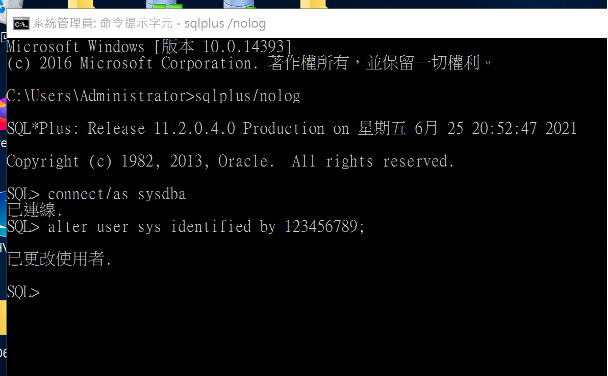
連線admin
進入SQL Developer後按左上角的➕。(依序將下面照片值輸入,角色更改為SYSDBA)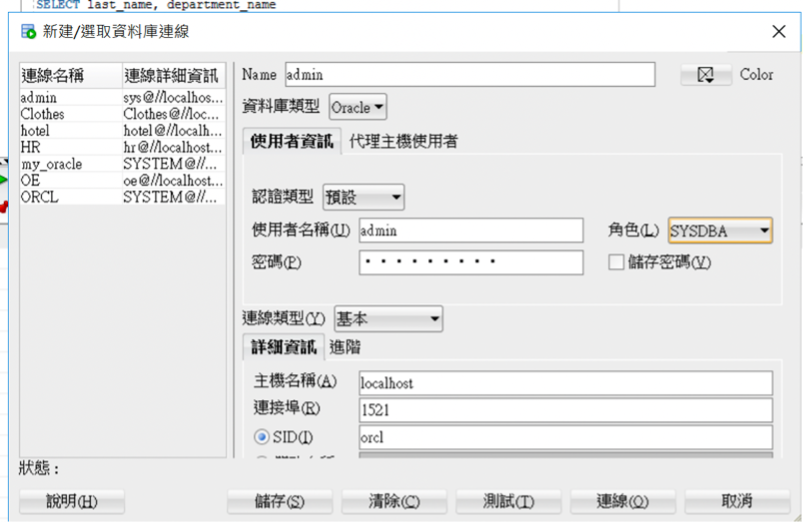
輸入程式碼新增Hotel使用者,輸入完成後點擊執行,下面會顯示Grant成功,程式輸入在剛剛新建好的admin。(第一行密碼可以自己更改)
create user Hotel identified by o12345;
grant connent, resource to Hotel;
grant create session to Hotel with admin option;
grant unlimited tablespace to Hotel;
grant select on hr.employees to Hotel;
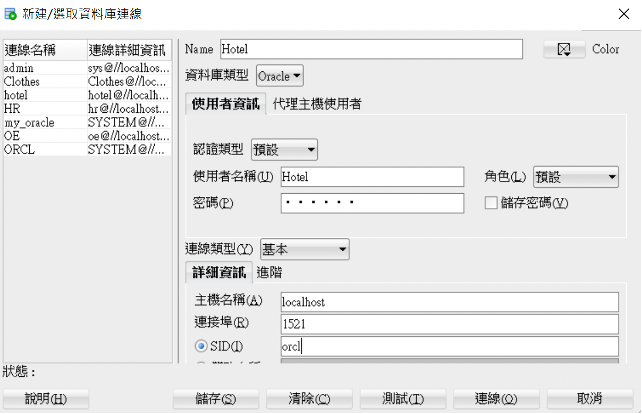
後面新增的使用者以Hotel作為範例,會在後面更詳細介紹到當中的內容。還是會先以預設的資料庫作為範例來介紹語法。
